Tutoriales para docentes
GoogleClassroomMeet
Con el fin de fomentar el aprendizaje, la institución educativa hace uso del servicio de G Suite for Education. Gracias a esto se cuenta con un paquete de herramientas diseñadas para permitir que los educadores y los alumnos innoven y aprendan juntos. Entre ellas tenemos Gmail, Drive, Calendario, Formularios, Jamboard, Sites, Meet, Classroom, Documentos, Hojas de cálculo y Presentaciones,
A continuación tenemos una serie de webinars que se realizaron para socializar su uso dentro de la planta docente, así como unos tutoriales de funciones de herramientas especificas.
Para más información de G Suite Clic aqui
A continuación tenemos una serie de webinars que se realizaron para socializar su uso dentro de la planta docente, así como unos tutoriales de funciones de herramientas especificas.
Para más información de G Suite Clic aqui
Crear una clase en Classroom
Invitar a alumnos a una clase
Trabajo en clase en Classroom
Tablón en Classroom
Invitar alumnos a una videoconferencia
Iniciar una llamada de Google Meet
Grabar clase desde el celular
Cómo utilizar Google Meet en nuestras clases
- Iniciar sesión en Classroom
- Crear una clase
- Añadir materiales a la página Trabajo de clase
- Invitar a alumnos a una clase
- Crear tareas
- Crear tareas de tests de autoevaluación
- Crear o reutilizar una guía de evaluación para una tarea
- Configurar las calificaciones
- Ver los trabajos de una clase
- Crear una pregunta
- Activar los informes de originalidad
- Generar un informe de originalidad sobre un trabajo
- Configurar las calificaciones
- Enviar comentarios sobre las tareas
- Publicar anuncios para los alumnos
- Cambiar la foto de perfil y la contraseña
- Cambiar el orden de las tarjetas de las clase
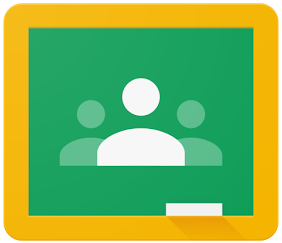
Tutoriales oficiales del sistema de gestión de aprendizaje
Google Classroom
Tutoriales oficiales de la herramienta para videoconferencias
con Google Meet
- Requisitos para usar Google Meet
- Accesibilidad de Google Meet
- Únete a una videoconferencia
- Agrega a otras personas en una videoconferencia o quítalas
- Inicia una videoconferencia de Google Meet
- Cómo ver a las personas de la reunión
- Fija, silencia o quita a otros participantes de Google Meet
- Usa subtítulos en una videoconferencia
- Visualiza los detalles y archivos adjuntos de la reunión
- Muestra tu pantalla durante una videoconferencia
-
Graba una videoconferencia Disponible hasta el 30 de septiembre.
- Cambia la configuración de audio y video de la computadora
- Cambia la cámara o el audio de tu dispositivo móvil al usar Meet
- Solución de problemas en Google Meet
- Organizar una videoconferencia desde Google Calendar
Siga el enlace para más información de formación y ayuda sobre Google Meet

